Di Excel terdapat banyak fungsi yang berguna yang membantu Anda mengoptimalkan input data Anda. Salah satu dari fungsi tersebut adalah form masukan basis data, yang memberikan cara yang terstruktur untuk memasukkan dan mengelola informasi ke dalam tabel Anda. Dalam tutorial ini, saya akan menunjukkan kepada Anda bagaimana menggunakan form masukan basis data untuk efisien menambah dan mengedit produk tanpa perlu mengedit seluruh tabel secara langsung.
Temuan Utama Form masukan basis data di Excel memungkinkan Anda untuk memasukkan dan mengedit data secara terstruktur. Ini menyediakan antarmuka pengguna yang nyaman untuk menambahkan catatan baru atau mengubah yang sudah ada. Selain itu, Anda akan belajar bagaimana memanggil form masukan, memasukkan data, dan mencari catatan.
Panduan Langkah demi Langkah untuk Menggunakan Form Masukan Basis Data
Langkah 1: Menyiapkan Daftar Produk
Sebelum Anda mulai menggunakan form masukan basis data, pastikan Anda telah membuat daftar produk yang bersih dan terstruktur dengan baik. Daftar ini harus mencakup kolom untuk nomor artikel, nama produk, harga, dan nomor gudang. Dalam contoh ini, kami akan menambahkan poin-poin ini ke daftar kami.
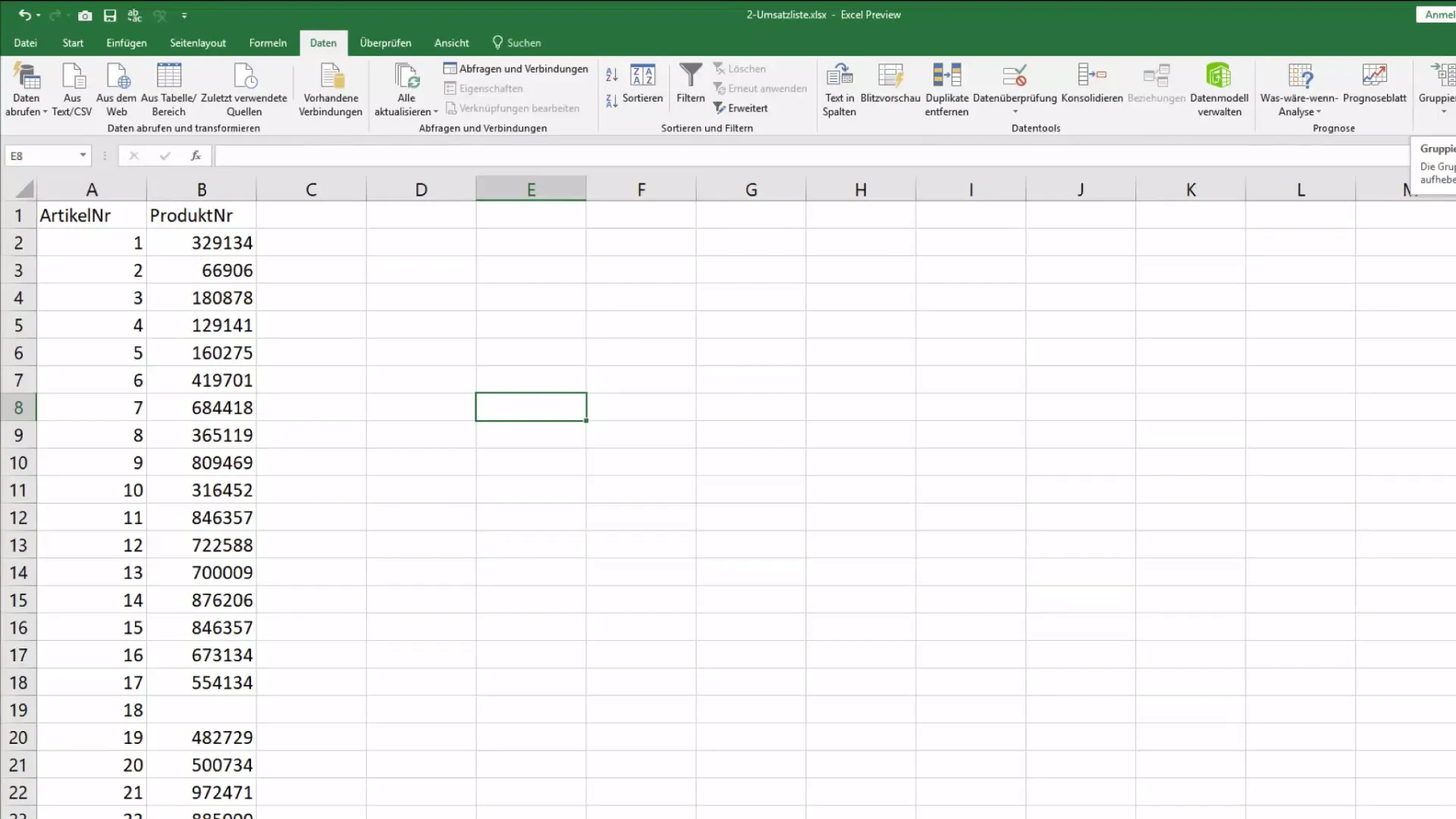
Langkah 2: Memanggil Form Masukan Basis Data
Untuk memanggil form masukan basis data, Anda memiliki beberapa opsi. Salah satunya adalah menggunakan fungsi pencarian di bagian kiri atas Excel. Cukup ketik "Maske" di kolom pencarian dan mulai masukan. Atau, Anda juga dapat menambahkan masukan ke bilah akses cepat untuk mengaksesnya lebih cepat. Pergi ke "Semua Perintah" dan cari "Maske".
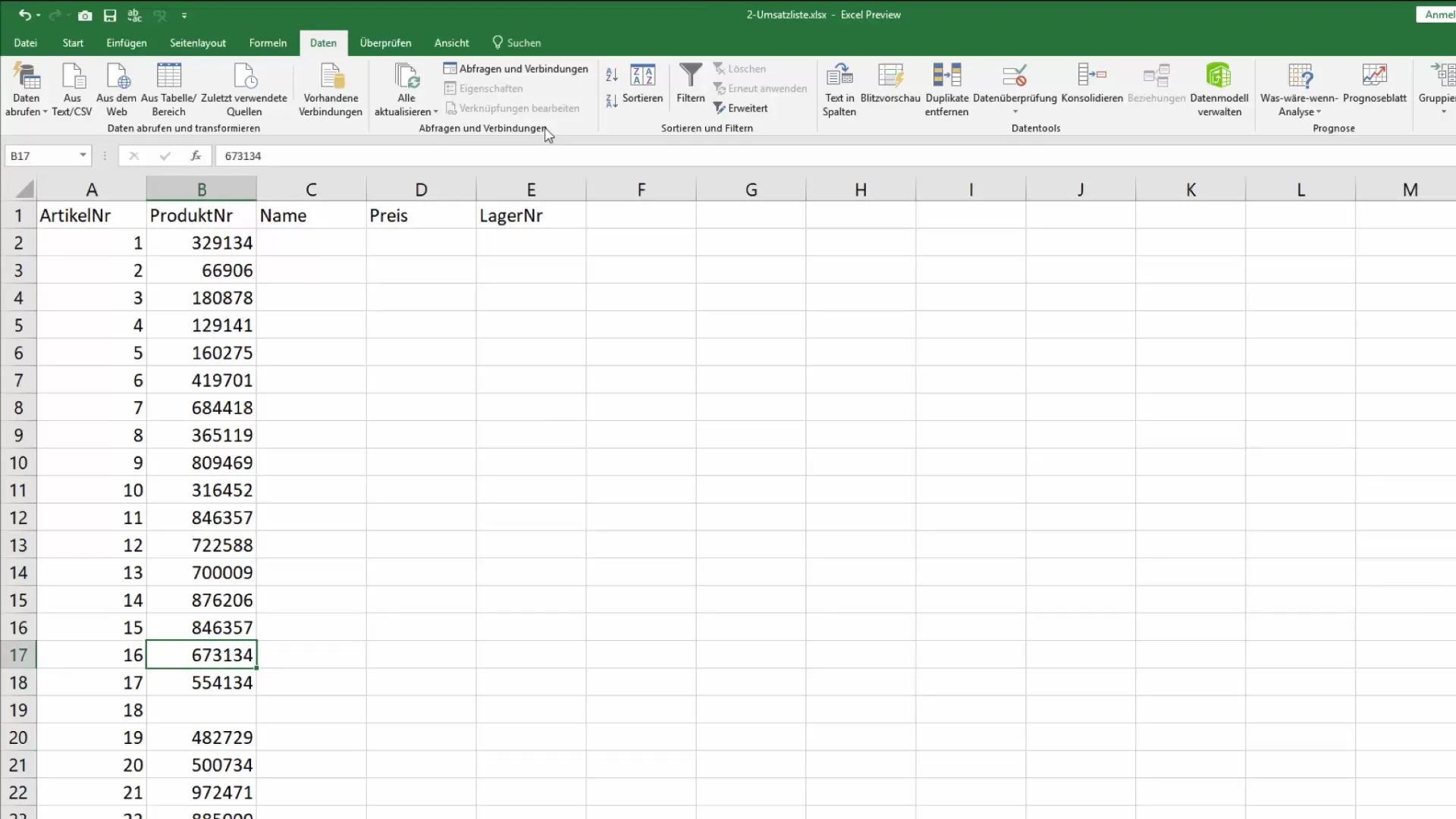
Langkah 3: Menggunakan Antarmuka Masukan
Setelah memulai masukan, Anda akan melihat antarmuka pengguna yang terstruktur, menunjukkan kolom untuk nomor artikel, nama produk, harga, dan nomor gudang. Anda dapat menggunakan tombol tab untuk beralih di antara kolom, sehingga informasi yang diperlukan bisa dimasukkan dengan cepat.
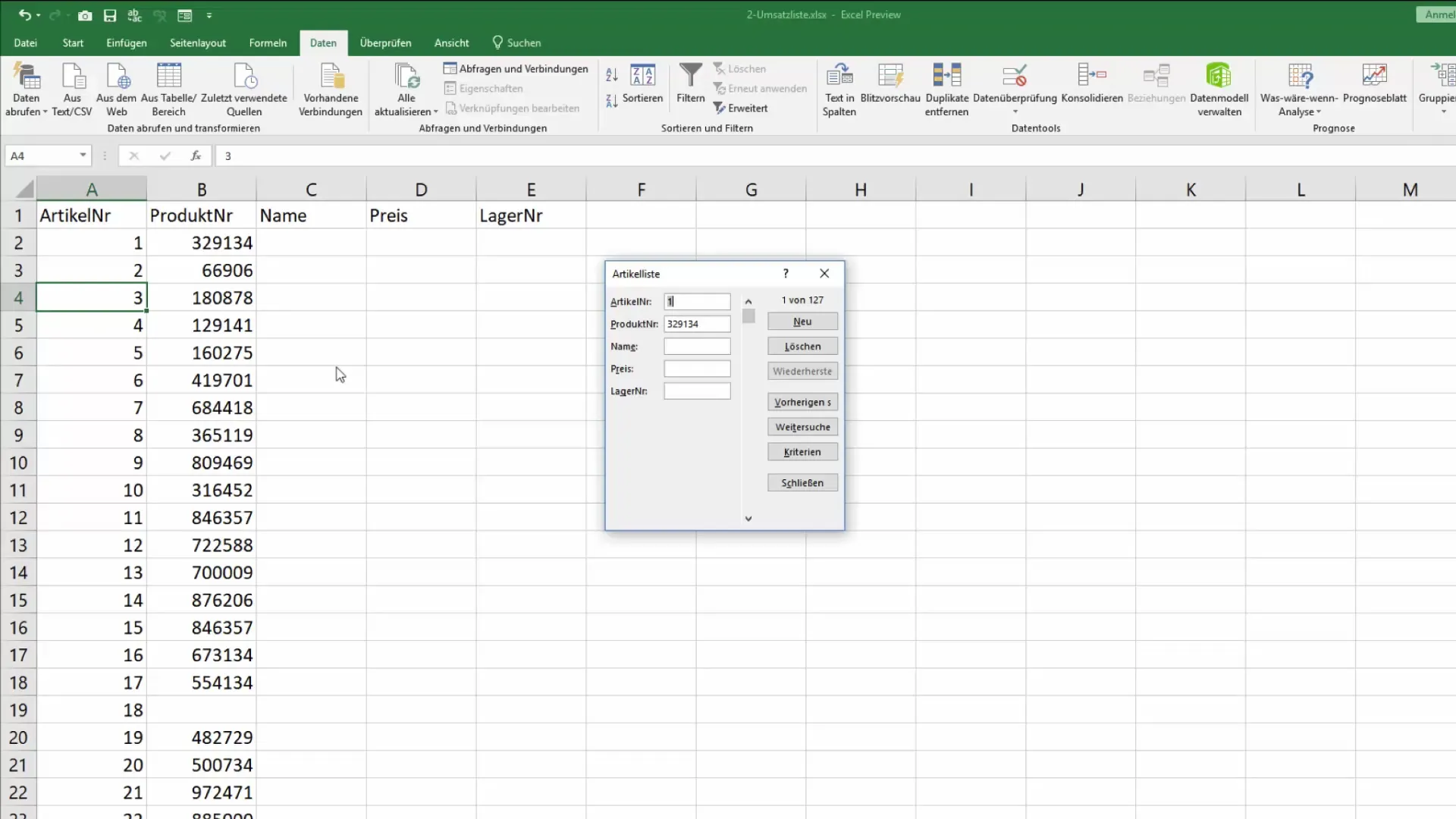
Langkah 4: Input Data
Sekarang Anda bisa mulai memasukkan data. Misalnya, jika pegawai gudang mencari nomor artikel 25, dia bisa langsung melakukannya di dalam masukan. Masukkan nomor artikel dan tekan Enter. Kolom lainnya akan terisi secara otomatis, dan Anda bisa menambahkan atau mengubah nama produk sesuai kebutuhan.
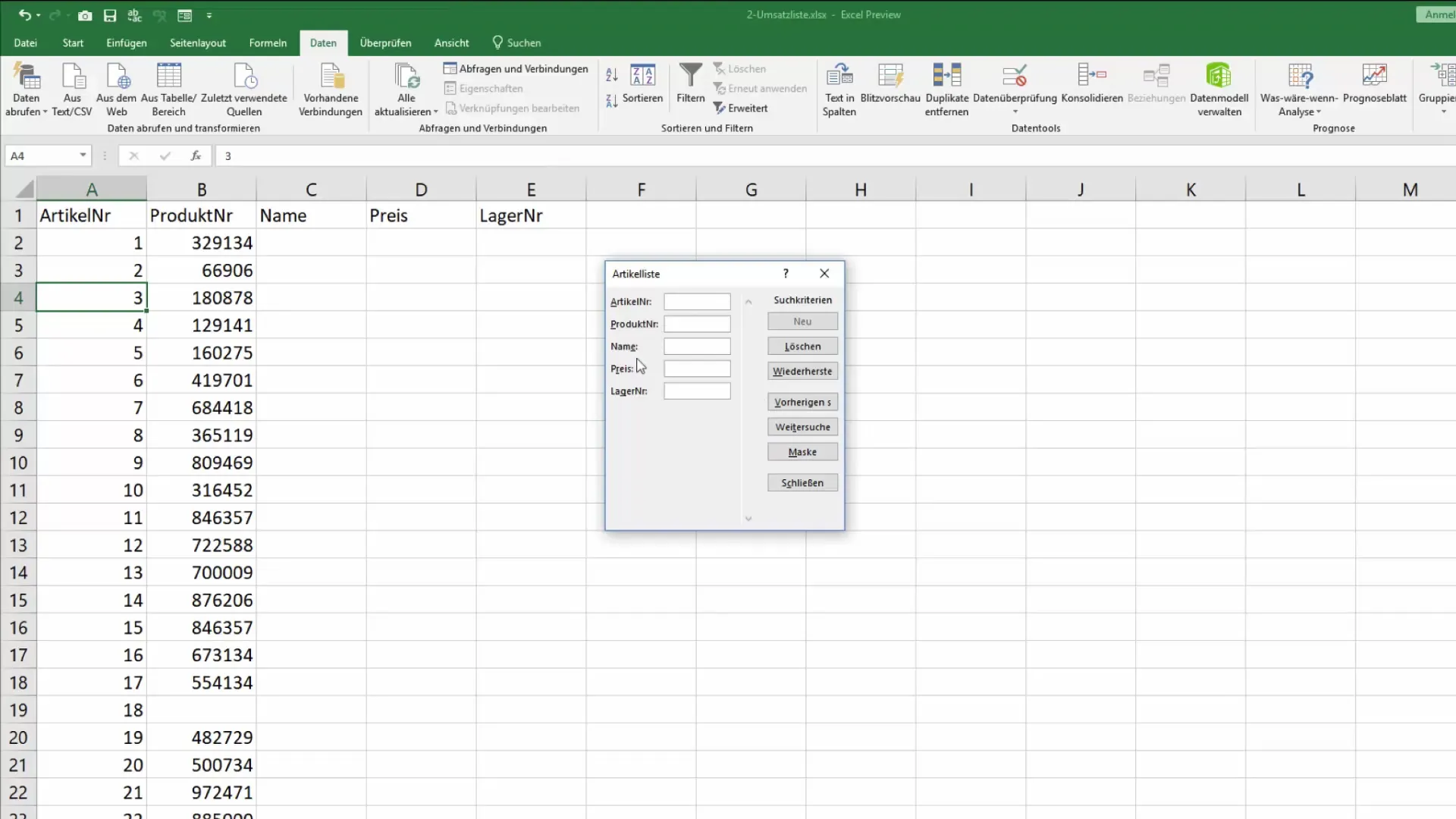
Langkah 5: Menambahkan Catatan Baru
Jika Anda ingin menambahkan produk baru, klik "Baru" atau masukkan nomor artikel baru langsung ke dalam kolom. Jangan lupa untuk juga memasukkan informasi lainnya, seperti nama produk dan harga. Konfirmasikan input Anda untuk menyimpan catatan baru.
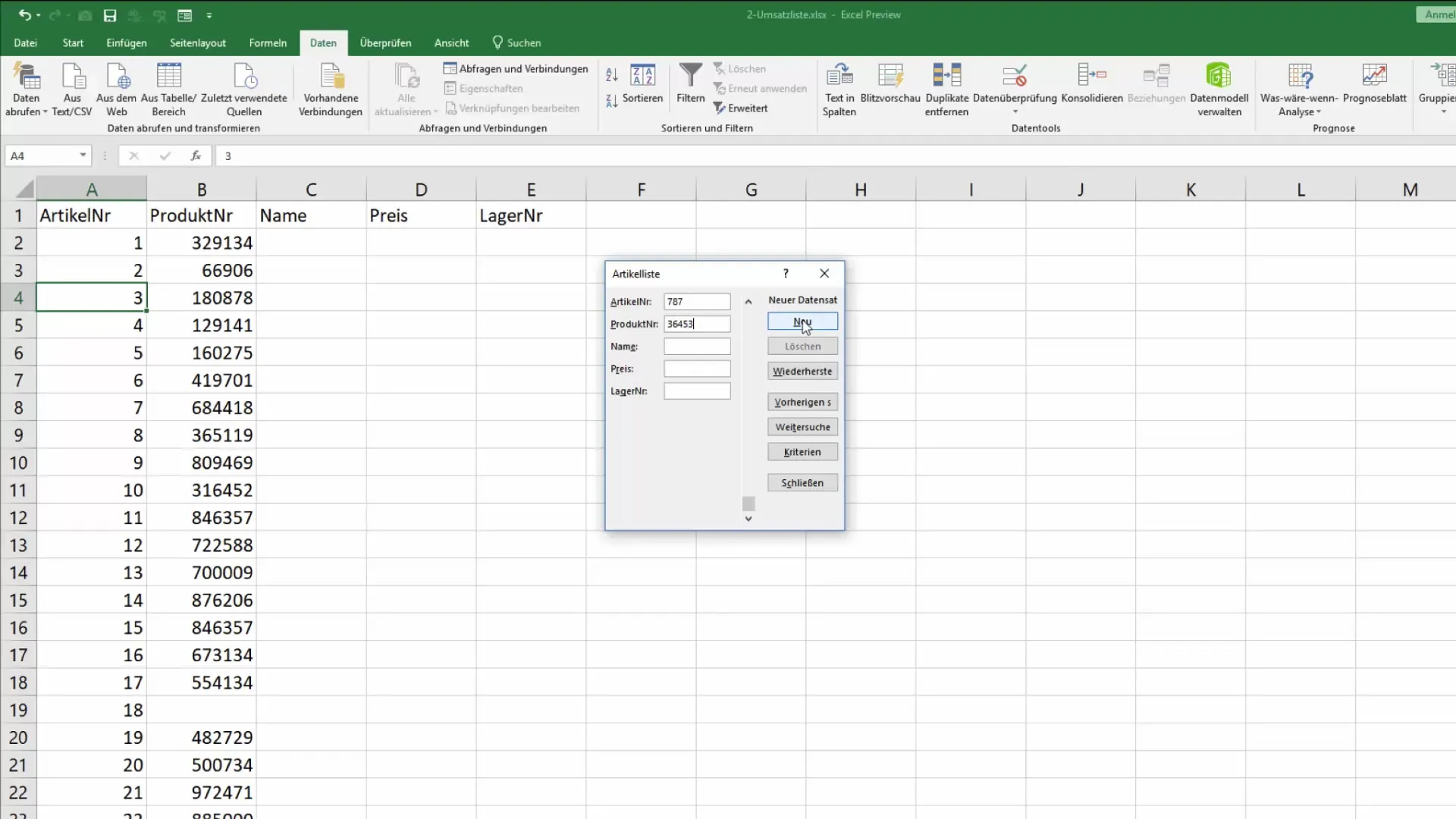
Langkah 6: Memeriksa dan Mengedit Data
Jika perlu, Anda dapat memeriksa atau mengedit informasi yang ada melalui masukan. Setiap kali Anda beralih, catatan data saat ini akan ditampilkan. Untuk menghapus catatan data, navigasikan ke catatan yang sesuai dan klik "Hapus". Periksa apakah catatan data berhasil dihapus.
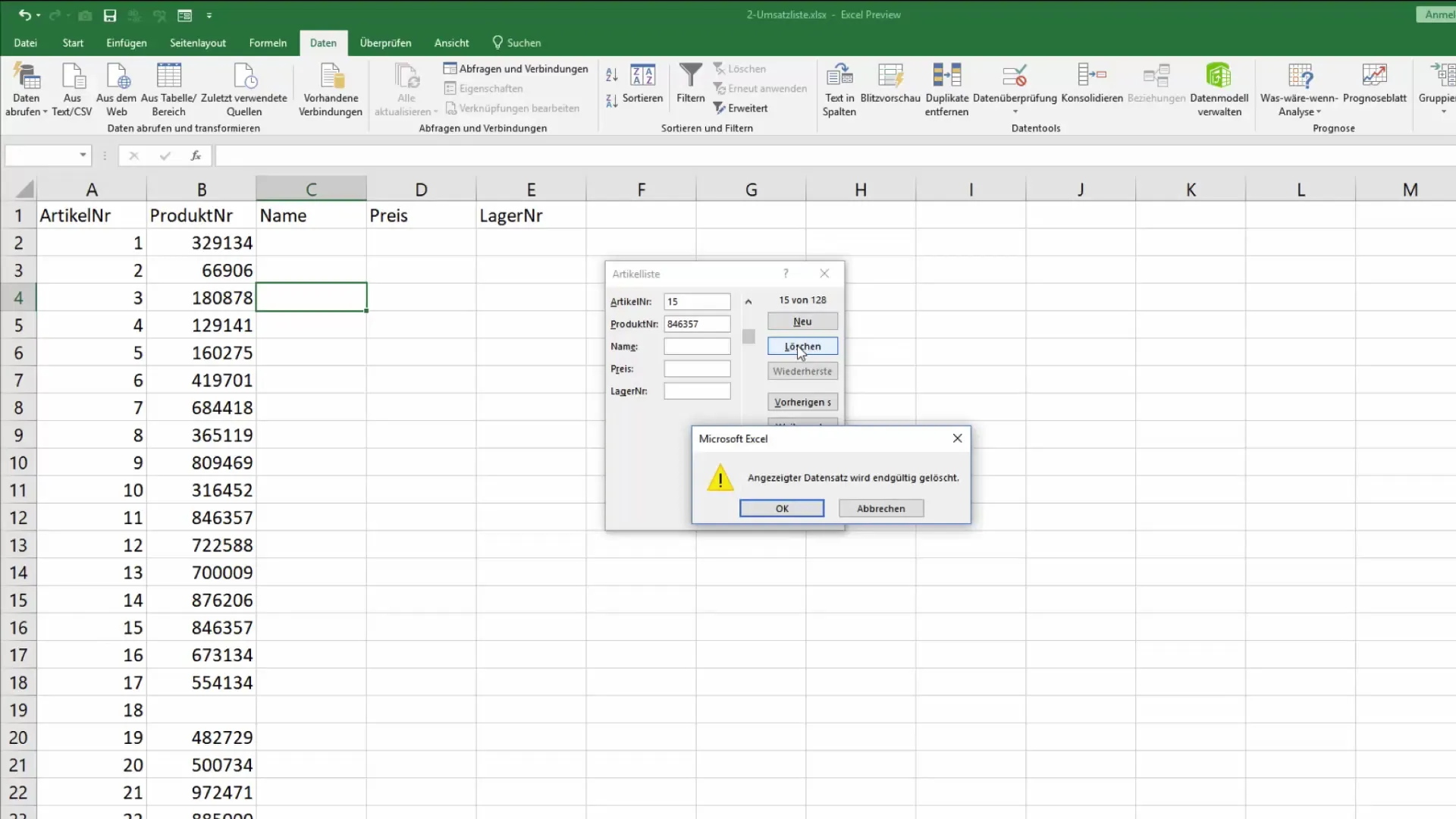
Langkah 7: Mengakhiri Input
Setelah selesai melakukan input data, tutup masukan. Semua data yang dimasukkan akan ditambahkan ke daftar produk Anda pada akhir penggunaan, sehingga Anda dapat mengakses informasi kapan pun diperlukan.
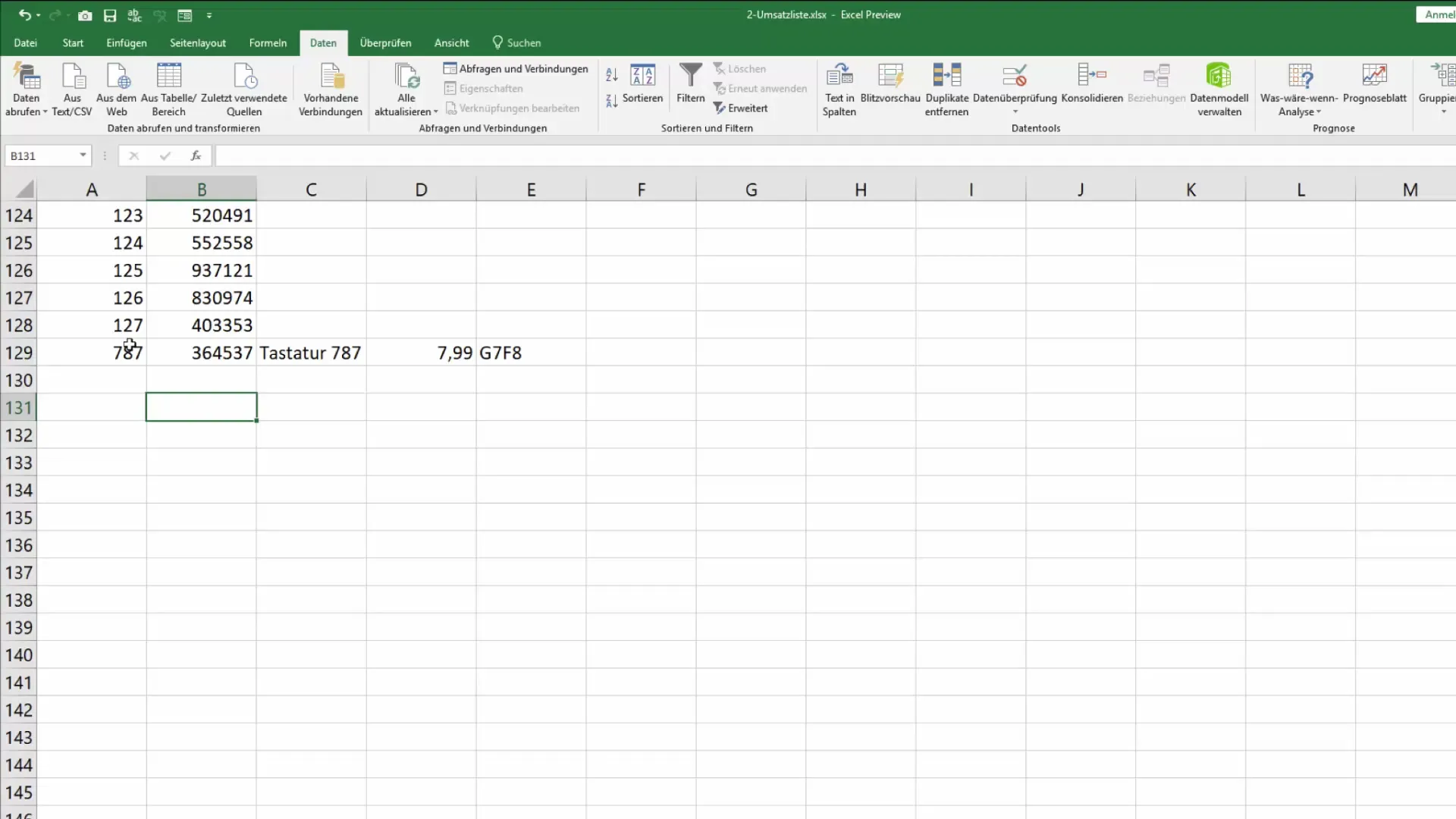
Ringkasan
Menggunakan form masukan basis data di Excel adalah metode yang sangat baik untuk menyederhanakan dan mengatur input data. Dengan sedikit klik, Anda dapat menambahkan catatan baru, mengedit data, dan mencapai cara kerja yang terstruktur tanpa harus bekerja langsung pada tabel. Ini tidak hanya memberikan cara input yang lebih nyaman, tetapi juga mengurangi risiko perubahan data yang tidak disengaja pada data yang sudah ada.
Pertanyaan Umum
Bagaimana cara mengakses form masukan basis data di Excel?Anda dapat mengaksesnya melalui fungsi pencarian atau menambahkannya ke bilah akses cepat.
Apakah bisa menyesuaikan tampilan form masukan basis data?Form masukan basis data sudah terintegrasi secara default di Excel dan tidak dapat diubah fungsionalitasnya.
Bisakah menyimpan tampilan masukan?Ya, semua data yang dimasukkan akan disimpan saat Anda menutup form masukan.
Apa yang terjadi dengan data yang tidak disimpan?Data yang tidak disimpan akan hilang, oleh karena itu penting untuk mengkonfirmasi semua input sebelum menutup form masukan.
Bagaimana cara menemukan catatan data yang spesifik?Anda bisa mencari nomor artikel atau kriteria lainnya di dalam form masukan untuk dengan cepat menemukan catatan data yang diinginkan.


